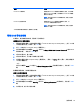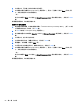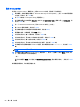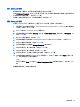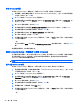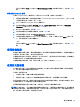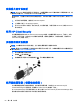User Guide-Windows 7
密碼 功能
DriveLock 主要密碼* 保護對受 DriveLock 保護的內建硬碟之存取,並用來解
除對 DriveLock 的保護。此密碼是在 DriveLock 密碼啟
動程序中設定的。
附註:您必須先設定 BIOS 管理員密碼,然後才能設定
DriveLock 密碼。
DriveLock 使用者密碼* 保護對受 DriveLock 保護的內建硬碟之存取,在
DriveLock 密碼啟動程序中設定。
附註:您必須先設定 BIOS 管理員密碼,然後才能設定
DriveLock 密碼。
*如需各個密碼的詳細資料,請參閱下列主題。
管理 BIOS 管理員密碼
若要設定、變更或刪除此密碼,請依照下列步驟執行:
設定新的 BIOS 管理員密碼
1. 開啟或重新啟動電腦,然後當畫面底部顯示「Press the ESC key for Startup Menu」(按下 esc 鍵
以開啟啟動功能表)訊息時,按下 esc 鍵。
2. 按下 f10 鍵以進入 Computer Setup(電腦設定)。
3. 使用指標裝置或方向鍵選取 Security(安全性)> Setup BIOS Administrator Password(建立 BIOS
管理員密碼),然後按下 enter 鍵。
4. 系統出現提示時,輸入密碼。
5. 系統出現提示時,再次輸入新密碼以進行確認。
6. 若要儲存變更並結束 Computer Setup(電腦設定),請按一下 Save(儲存)圖示,然後依照畫面
上的指示繼續執行。
– 或 –
使用方向鍵選取 Main(主功能表)> Save Changes and Exit(儲存變更並結束),然後按下 enter
鍵。
當電腦重新啟動時,您的變更便會生效。
變更 BIOS 管理員密碼
1. 開啟或重新啟動電腦,然後當畫面底部顯示「Press the ESC key for Startup Menu」(按下 esc 鍵
以開啟啟動功能表)訊息時,按下 esc 鍵。
2. 按下 f10 鍵以進入 Computer Setup(電腦設定)。
3. 使用指標裝置或方向鍵選取 Security(安全性)> Change Password(變更密碼),然後按下 enter
鍵。
4. 出現提示時,輸入您目前的密碼。
使用密碼 53